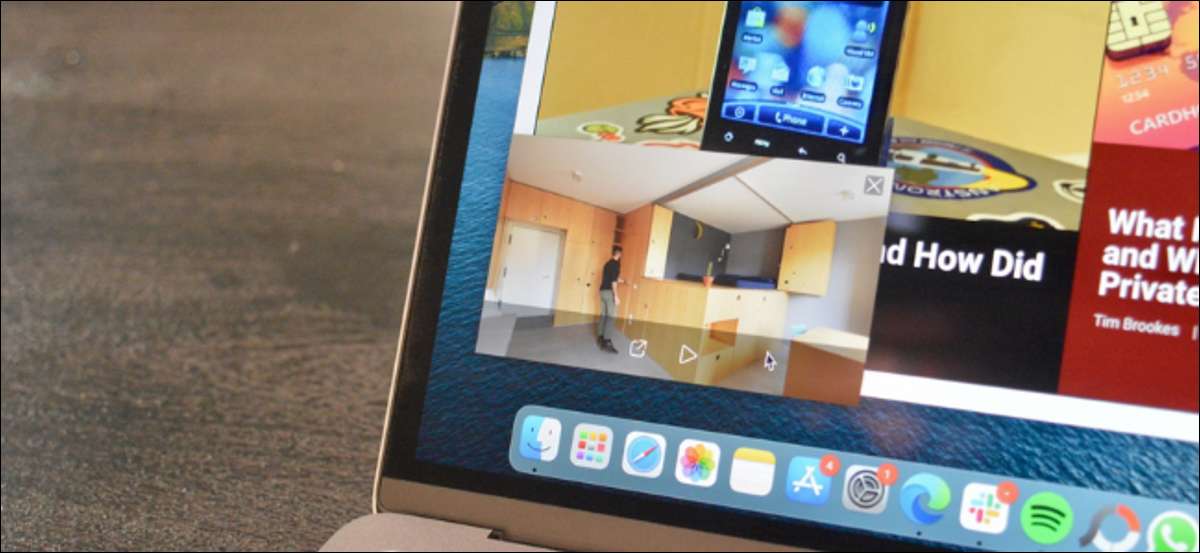
Режим картинка-в-картинці (PiP) в Microsoft Краю дозволяє дивитися відео в регульованої плаваюче вікно спливаючого, що перебування на верхній частині екрану. Вам не потрібно використовувати додаток стороннього перегляду відео, як це, як це вбудована функція в Edge.
Є два способи дивитися відео в PiP. Ви можете використовувати метод за замовчуванням в Microsoft краї (який трохи втомлює), або ви можете використовувати розширення, щоб миттєво перетворити будь-яке відео в вікно картинки-в-картинці. Ми розглянемо обидва варіанти нижче.
Вбудований режим PiP Використання Microsoft Еджа
Перед тим, як почати, переконайтеся, що ви робите Остання версія Microsoft Краю на вашому Windows 11, 10 або Mac комп'ютера або завантажити безпосередньо з сайту компанії Microsoft .
Почніть з відкриттям веб-сайту, який містить відео, яке ви хочете відтворити. Це може бути практично будь-який відео-сайт, як YouTube або Vimeo. На жаль, функція PiP блокується на сайтах, як Netflix і Hulu. Потім натисніть кнопку відтворення відео, щоб почати відтворення.
У відеоплеєрі правою кнопкою миші один раз, щоб побачити варіанти, пов'язані з відео.
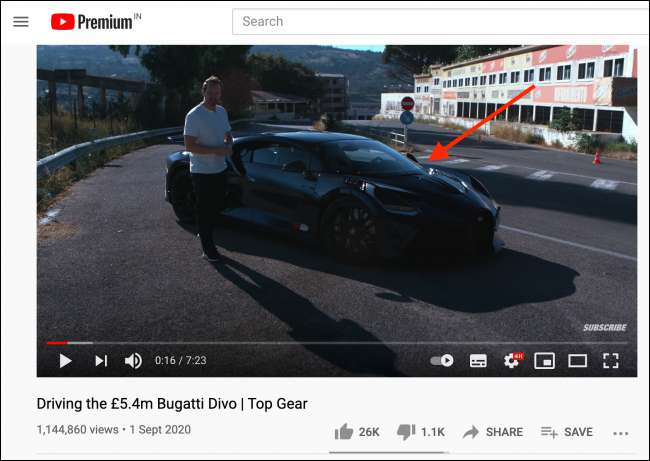
Перемістити курсор трохи і права кнопка миші на відео ще раз, щоб побачити більше варіантів. Для нас, знову клацнувши правою кнопкою миші в тому ж місці, не виявили варіант Картинка в картинці.

Тут ви знайдете «картинка в картинці» варіант. Якщо один не доступний, то функція PiP не доступна на цьому сайті. Просто виберіть варіант, щоб почати відтворення відео в плаваючому картинка-в-картинці вікні.
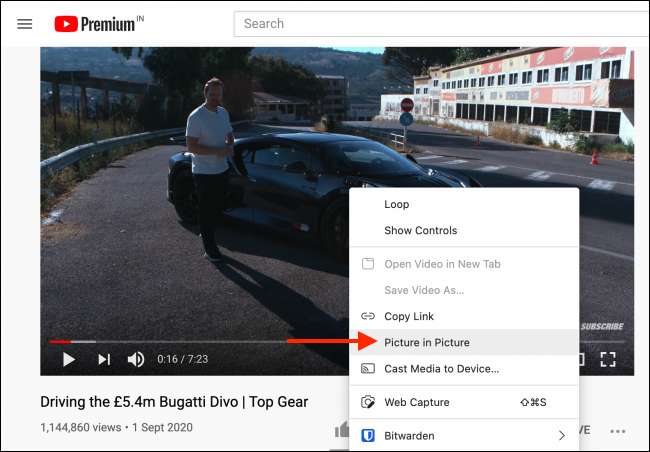
Вікно можна переміщати, куди ви хочете, і він може бути змінений, як звичайне вікно. Ви навіть можете перемістити його з екрану. Натисніть кнопку паузи для управління відтворенням.

Після того, як ви закінчите, натисніть кнопку «X» для відтворення стоп і закрити вікно. При натисканні на кнопку Картинка в картинці переведе відео повернутися до своєї первісної вкладці (і буде продовжувати відтворення).
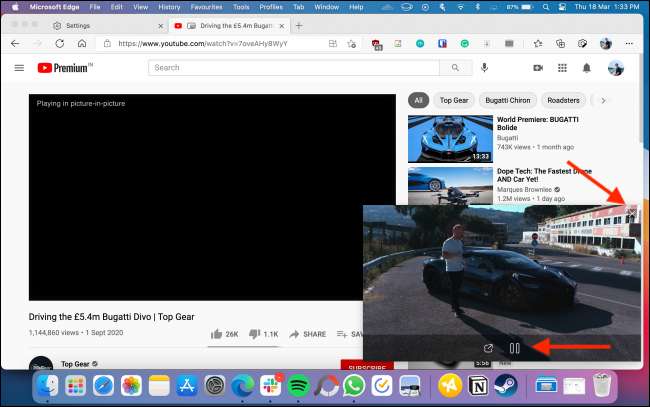
Пов'язані: Як Microsoft Update Краю
Використовуйте розширення PiP (Add-On) в Microsoft Краю
Традиційний метод для використання режиму картинки в картинці одночасно прихований і заплутаний. Якщо ви хочете знайти більш швидкий спосіб, який працює на кількох веб-сайтів, використання «картинка-в-картинці» Скрізь розширення (доповнення) для Microsoft Edge.
Після того, як він встановлений, все, що вам потрібно зробити, це перейти на сторінку з відео і натисніть на розширення на панелі інструментів, щоб увійти в режим картинка в картинці.
Щоб розпочати, відкрити Картинка в картинці Скрізь надбудову на сторінці . Тут, натисніть на кнопку «Отримати».
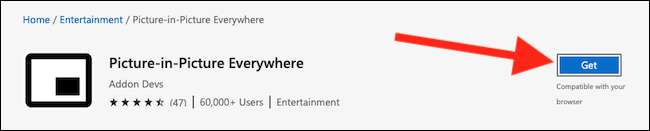
З спливаючого, виберіть опцію «Add Extension», щоб встановити розширення.

Тепер ви побачите іконку Картинка в картинці в рядку розширення.
Далі, просто відкрити веб-сторінку, яка містить відео, яке ви хочете подивитися. Розширення підтримує популярні веб-сайти, як YouTube, Netflix, Vimeo і смикатися, але це не скрізь, в тому числі Hulu. Потім натисніть на значок розширення Картинка в картинці на панелі інструментів.
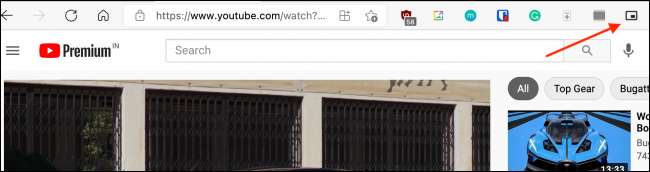
Відео з'явиться миттєво в плаваючому вікні. Натисніть на значок розширення ще раз, щоб закрити плаваючу гравця.
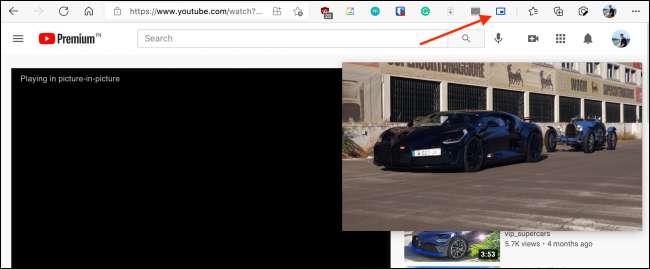
Microsoft Край заповнений невеликими особливостями продуктивності. Ви пробували використовувати вертикальні виступи ?
Пов'язані: Як використовувати вертикальні вклади в Microsoft Edge







